[视频]MS Excel 2016怎么用SUBTOTAL函数计算总购买量
关于西部世界第三季MS Excel 2016怎么用SUBTOTAL函数计算总购买量,期待您的经验分享,千言万语,表达不了我的感激之情,我已铭记在心
!
更新:2024-02-02 20:29:52优质经验
来自搜狗搜索https://www.sogou.com/的优秀用户哲学怪人,于2017-12-13在生活百科知识平台总结分享了一篇关于“MS Excel 2016怎么用SUBTOTAL函数计算总购买量沈南鹏”的经验,非常感谢哲学怪人的辛苦付出,他总结的解决技巧方法及常用办法如下:
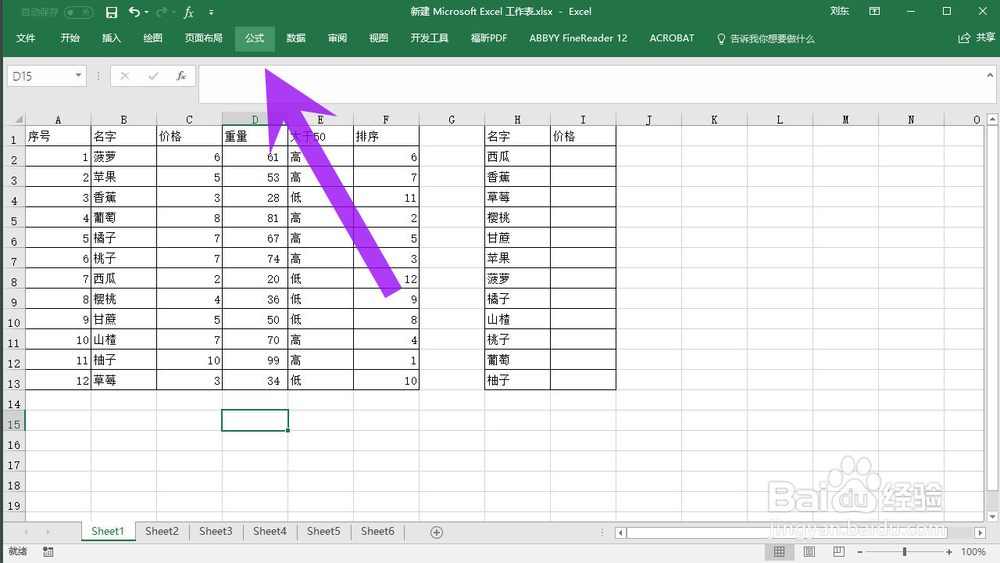 [图]2/6
[图]2/6 [图]3/6
[图]3/6 [图]4/6
[图]4/6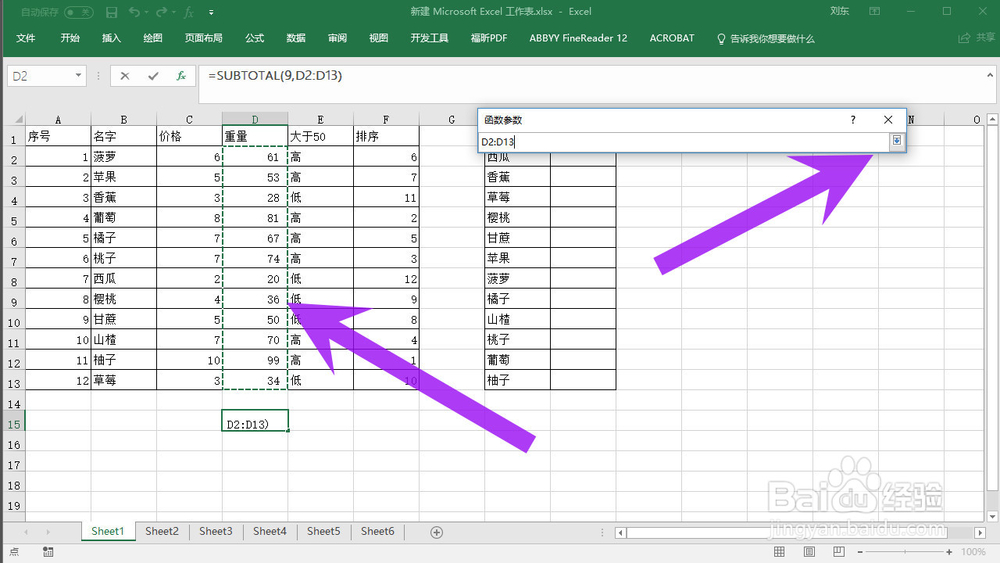 [图]5/6
[图]5/6 [图]6/6
[图]6/6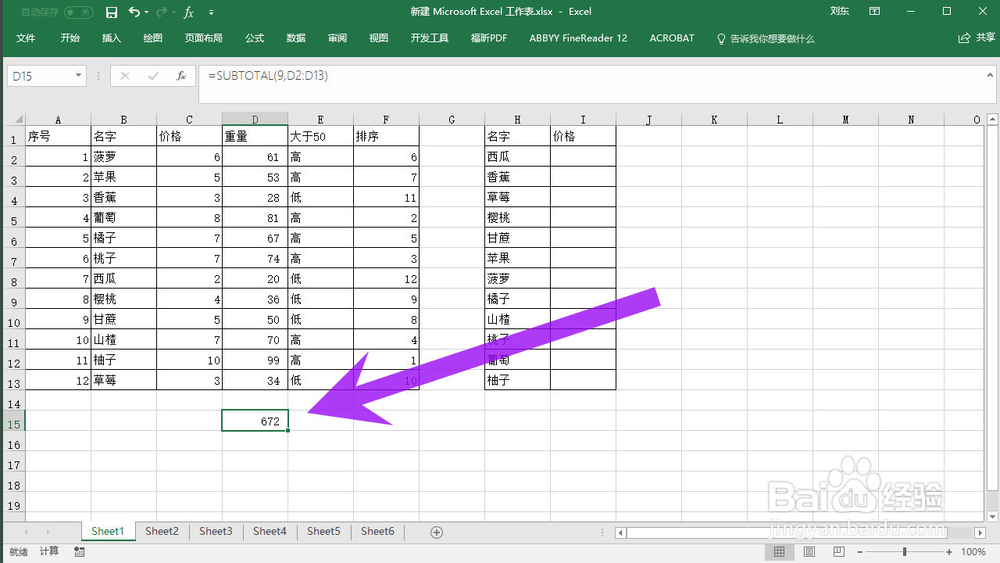 [图]
[图]
一篇好的经验能够教你深入了解某方面的知识和内容。你不止更懂得如何完成任务,还更懂得如何做的完美。你变得更有自信,而不只是只有知识的一个树干--只有光秃秃的树干,而没有绿叶红花。你会成为一位智者,对某一方面的知识有着系统深刻的认识!下面就详细的告诉小伙伴们,MS Excel 2016怎么用SUBTOTAL函数计算总购买量
工具/原料
Microsoft Excel 2016电脑方法/步骤
1/6分步阅读首先打开文档,点击界面上方的公式选项卡。
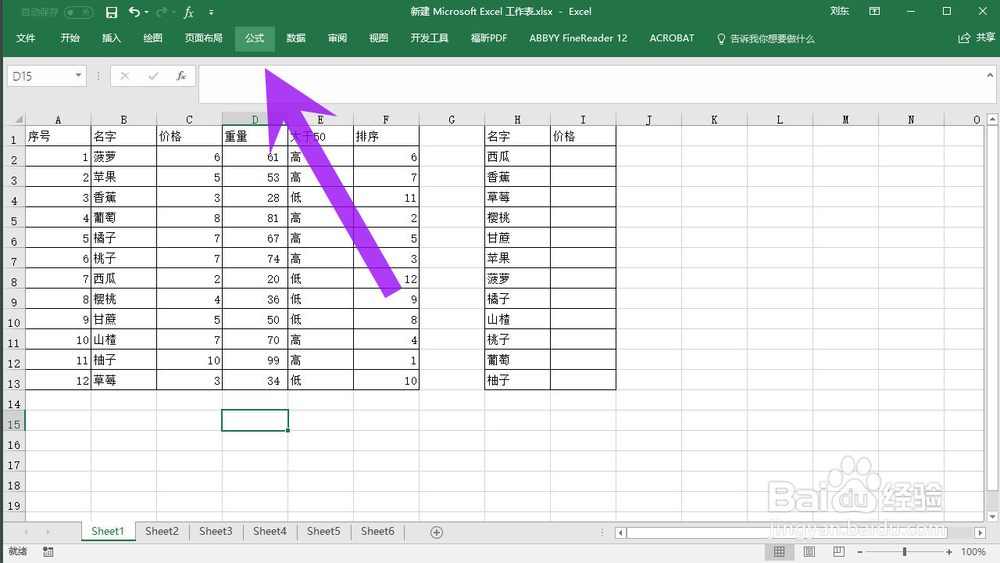 [图]2/6
[图]2/6在数学和三角函数中找到我们想要使用的函数,点击打开。
 [图]3/6
[图]3/6在第一个参数中输入数字9,接着点击第二个参数右侧的折叠按钮。
 [图]4/6
[图]4/6选择我们想要引用的区域,然后点击折叠按钮。
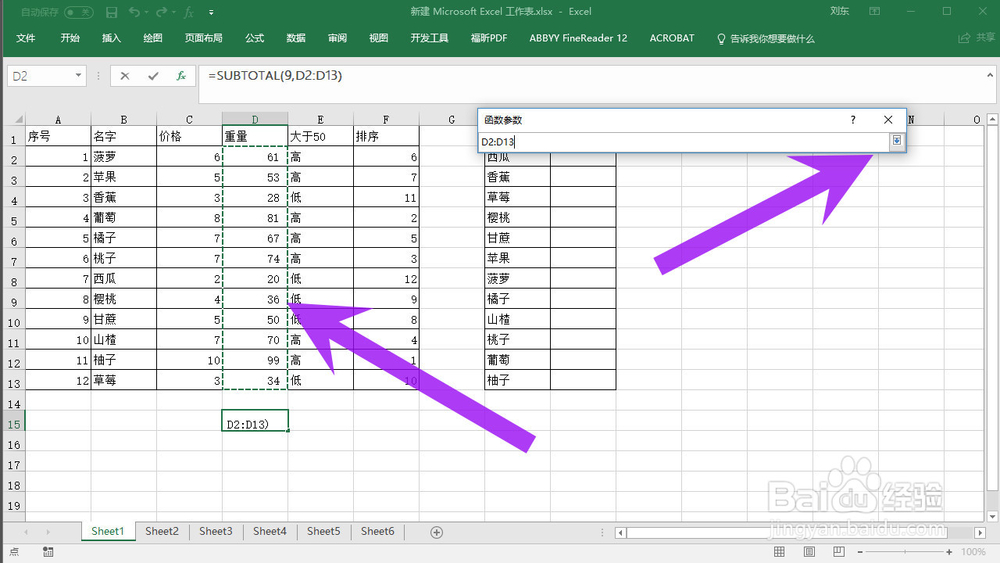 [图]5/6
[图]5/6参数设置完成之后,点击确定。
 [图]6/6
[图]6/6最后我们就可以在单元格中看到计算出来的结果了。
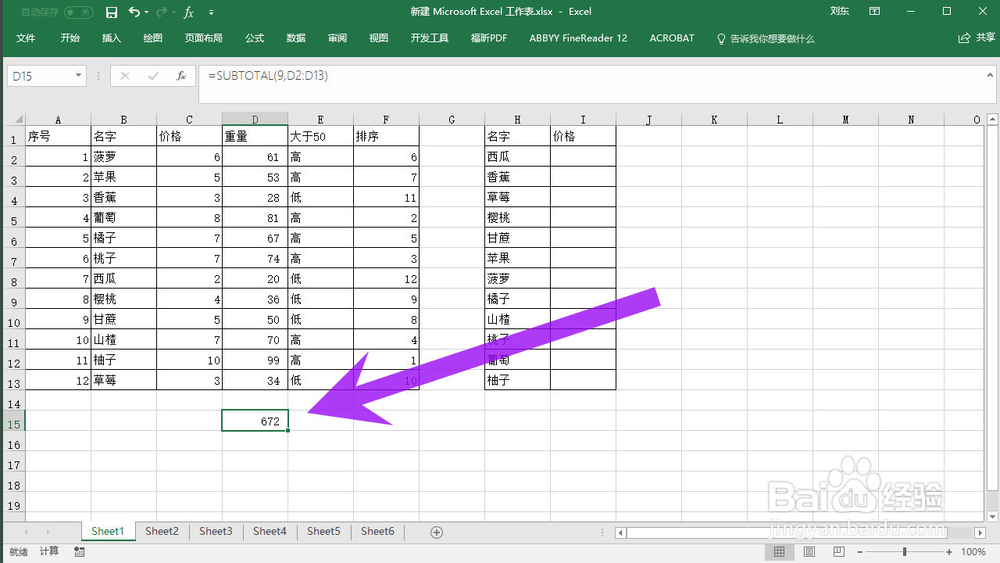 [图]
[图]运动/户外经验推荐
- Q[视频]那里圣诞草莓蛋挞的做法
- Q如何怎样用最简单的方法瘦小腿?
- Q帮助下哑铃锻炼方法图解——收藏版
- Q怎么看真人演示——怎样练腹肌最快最有效
- Q怎么看怎样瘦小腿上的肌肉
- Q用什么怎么减掉大腿上的肉?
- Q请问【自由泳】动作要领图解及呼吸技巧
- Q学习【蛙泳】动作要领图解及换气技巧
- Q想要6种不同的俯卧撑,直接练爆你的胸肌
- Q什么情况排球站位图解
- Q热点怎样减掉肚子上的肥肉
- Q经常围棋基础入门教程
- Q学习芭蕾舞七个手位图解
- Q最近健身房减肥计划三步走
- Q听说怎样乘坐高铁?乘坐高铁的流程是什么?
- Q问一下一份不可多得的健身房健身计划
- Q该怎么八种不同俯卧撑的正确做法
- Q有了解怎么练劈叉?怎么快速劈叉?劈叉攻略!
- Q问大家怎样用哑铃练胸肌(收藏版)
- Q[视频]怎么写win+shift+s截图保存在哪
- Q小米定时开关机
- Q[视频]免费圣诞老人翻糖蛋糕怎么做
- Q[视频]有没有华为换机怎么操作
已有 63007 位经验达人注册
已帮助 285815 人解决了问题


